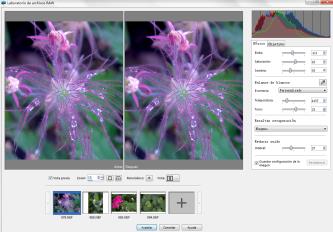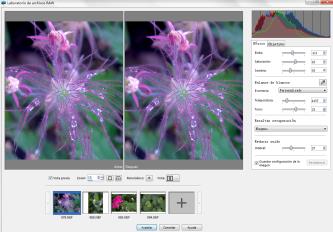Uso del laboratorio de archivos RAW
El laboratorio de archivos RAW permite desarrollar una imagen RAW guardando varios ajustes de procesamiento. Después de procesar una imagen RAW, puede dejarla como archivo RAW de solo lectura o abrirla en el espacio de trabajo de edición y guardarla en un formato distinto, como JPEG, GIF o PNG.
laboratorio de archivos RAW
Para abrir el laboratorio de archivos RAW
• Realice uno de los pasos siguientes:
• En el espacio de trabajo Administrar, seleccione Archivo Abrir, elija una archivo de imagen RAW y haga clic en Abrir.
• En el espacio de trabajo Administrar, haga clic con el botón secundario en una o varias miniaturas de imágenes RAW y elija Editar RAW.
• En el espacio de trabajo Editar, arrastre una miniatura de imagen RAW de la paleta Organizador a la ventana de imagen, o bien, haga doble clic en la miniatura.
Se abre el cuadro de diálogo Laboratorio de archivos RAW con la imagen.
Para ajustar la configuración para las fotos RAW
1 En el cuadro de diálogo Laboratorio de archivos RAW, haga clic en la ficha Básico y realice una de las siguientes acciones:
• Arrastre los controles deslizantes Brillo, Saturación o Sombra para realizar un ajuste rápido general de la imagen.
• En el área Balance de blancos, ajuste el color haciendo clic en una opción de iluminación predefinida en la lista desplegable Escenario o haciendo clic en el área de vista previa para establecer el punto blanco con la herramienta Cuentagotas. También puede ajustar o ajustar con precisión el color con los controles deslizantes Temperatura y Tono.
• En el área Resaltar recuperación, haga clic en una opción de la lista desplegable. Esta función funciona especialmente bien en imágenes sobreexpuestas, ya que ayuda a restaurar detalles de las zonas quemadas.
• En el área Reducir ruido, arrastre el control deslizante Umbral para suavizar el ruido digital.
Puede previsualizar los cambios en la foto en el área Vista previa.
Si desea conservar los ajustes para usarlos más adelante, marque la casilla de verificación Guardar configuración de la imagen.
Haga clic en Restablecer en cualquier momento para borrar todos los ajustes.
2 Haga clic en una de las opciones siguientes:
• Aceptar: aplica la configuración y sale del Laboratorio de archivos RAW.
• Cancelar: sale del Laboratorio de archivos RAW sin ajustar la configuración de la foto.
Puede añadir más fotos RAW al
Laboratorio de archivos RAW haciendo clic en el botón
Añadir más fotos 
de la fila de miniaturas (30 como máximo).
Los ajustes de las imágenes RAW se guardan en una base de datos. Sólo es posible realizar un seguimiento de los cambios del nombre y la ubicación de los archivos en la base de datos si los cambios se realizan en Corel PaintShop Pro.